Упркос чињеници да ТП-Линк Арцхер Ц5400 рутер има веома једноставну плочу једначина, могуће га је конфигурисати са мобилног уређаја (преко властите апликације) и постоји детаљан приручник са сликама у комплету, ипак сам одлучио да припремим сопствена упутства за подешавање овог рутера ... Ако још нисте купили Арцхер Ц5400, али само бирате рутер и размотрите овај модел као једну од опција, онда препоручујем да прочитате ТП-Линк Арцхер Ц5400 рецензију.
Постављање било којег усмјеривача може се подијелити у двије фазе: повезивање свих каблова и сам поступак подешавања. Са везом, мислим да је све јасно. Сада ћу детаљно показати како правилно повезати Арцхер Ц5400. Али можете да га конфигуришете на два начина:
- Ако са рачунара или лаптопа, онда то можете да конфигуришете преко веб интерфејса који се отвара у прегледачу (попут уобичајене веб локације). Ми ћемо размотрити ову опцију у чланку.
- Ако са паметног телефона или таблета најбоље је користити власничку ТП-Линк апликацију под називом Тетхер. Не, можете га конфигурирати преко претраживача, али преко апликације је то много згодније. Тада ће бити могуће и управљати рутером кроз ову апликацију. Нећемо се детаљно задржавати на овоме, пошто сам о овој апликацији већ писао у чланку: ТП-ЛИНК Тетхер програм: конфигурирање и управљање Тп-Линк усмјеривачем.
Прво повежемо наш ТП-Линк Арцхер Ц5400. Прикључите кабл у напајање, укључите га у утичницу и укључите у рутер. Повежите Интернет на ВАН порт (Интернет). А у једном од 4 ЛАН прикључка повежите кабл (испоручен је) са лаптопом или рачунаром.
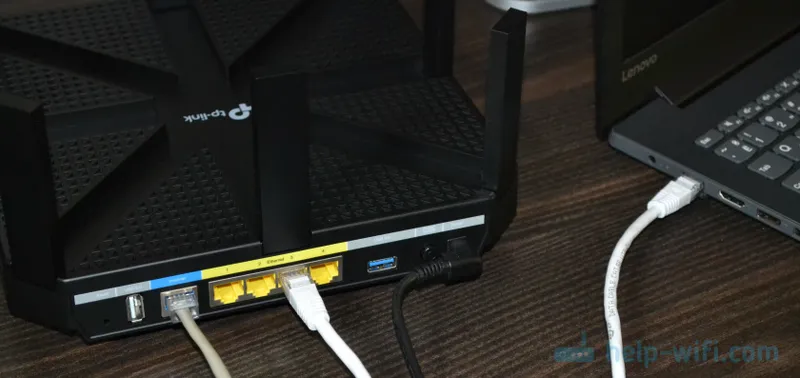
Ако рутер не можете повезати са рачунаром путем кабла, можете да се повежете на Ви-Фи мрежу. Назив на фабричкој мрежи (ССИД) и фабричка лозинка (Вирелесс Пассворд / ПИН) могу се наћи на налепници на дну рутера.
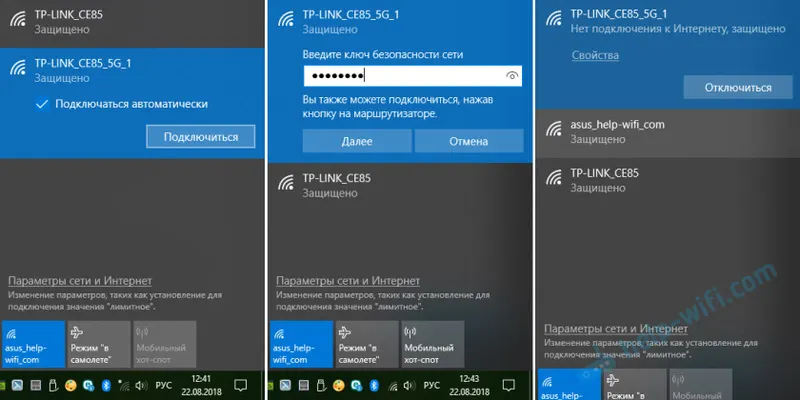
Статус мреже може бити „Нема интернет везе“. То је нормално јер рутер још увек није конфигурисан. У неким случајевима Интернет може радити одмах. Проверите да ли постоји само једна активна веза на рачунару. Само за рутер. У супротном нећемо моћи да унесемо подешавања.
Постављање ТП-Линк Арцхер Ц5400
Ако погледате налепницу на дну кућишта рутера, тамо можете видети адресу хттп://тплинквифи.нет. Ово је адреса на којој можете ићи до подешавања ТП-Линк рутера. Како то учинити, рекао сам у чланку: тплинквифи.нет - унесите поставке рутера. Можете да одете и на подешавања на 192.168.0.1. Једноставно отворите било који прегледач, унесите ову адресу у адресну траку (а не у траку за претрагу!) И кликните на Ентер.
Одмах препоручујем промену језика веб интерфејса. Такође на првој страници, ТП-Линк Арцхер Ц5400 ће од нас тражити да поставимо лозинку коју ћемо касније морати унети приликом уласка у контролни панел. Ова лозинка није за Ви-Фи мрежу (детаљније о томе касније). Ова лозинка је потребна да бисте заштитили поставке рутера. Осмислите лозинку, унесите је два пута и кликните на дугме "Започнимо".
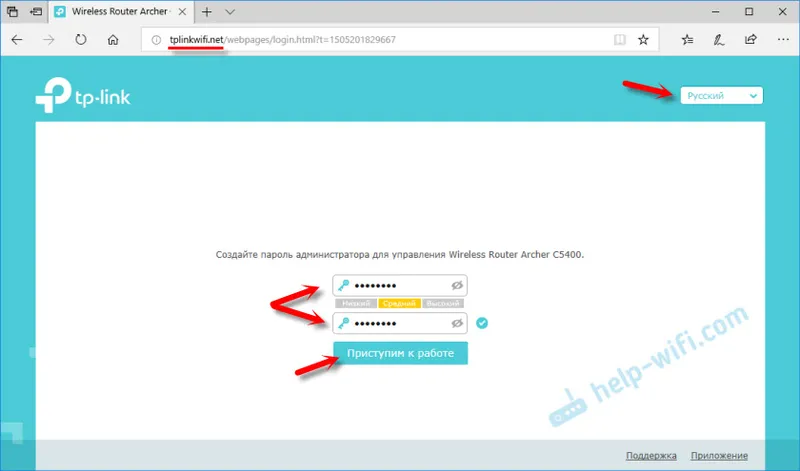
Одељак „Брзо подешавање“ ће се одмах отворити. Први корак је одређивање временске зоне.
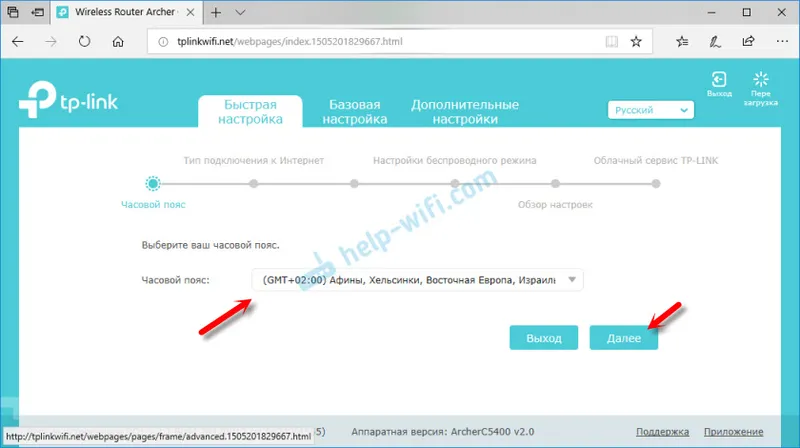
Даље, врло важна подешавања! Интернет конекција. Морате одабрати прави тип интернетске везе и подесити све параметре који су потребни за везу.
Можда не знате који тип интернетске везе користи ваш ИСП. Можете назвати подршку и питати или кликнути на дугме „Аутоматско откривање“. Тачно, не постоји гаранција да ће тип бити исправно дефинисан.
Ако имате ПППоЕ, Л2ТП, ППТП, у следећој фази требате да поставите корисничко име и лозинку (издаје их провајдер). Ако је статички ИП, тада морате да региструјете адресе. А ако је Динамиц ИП (као што је мој), онда ништа не треба конфигурирати.
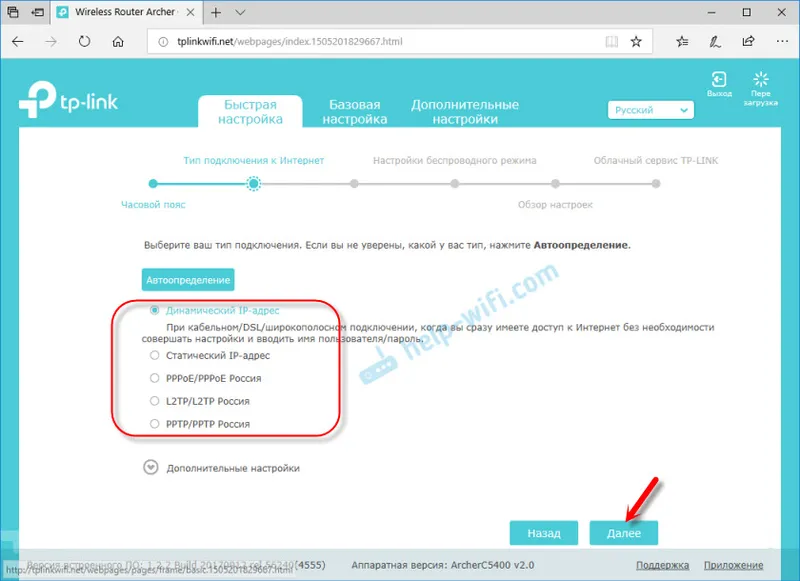
Ако одаберете „Динамиц ИП“, од вас ће се тражити да клонирате МАЦ адресу. Ако се ваш провајдер не веже за МАЦ адресу, оставите ставку "НЕ клонирајте МАЦ адресу". Ако постоји веза, а рутер је сада кабловски повезан са рачунаром на који је био повезан Интернет, тада постављамо „Клонирајте МАЦ адресу тренутног рачунара“.
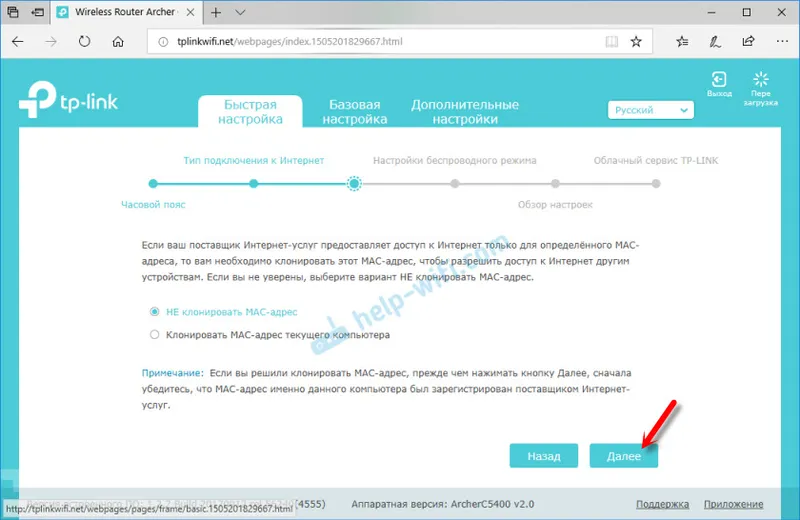
У следећем прозору морамо да поставимо подешавања Ви-Фи мреже. Име и лозинка мреже. За сваку од три мреже, јер имамо тропојасни рутер. Ако је потребно, можете искључити одређену Ви-Фи мрежу ако вам није потребна. На пример, једна мрежа у распону од 5 ГХз. Лозинка се може поставити исто за све Ви-Фи мреже. Погледајте пример мојих поставки на слици испод.
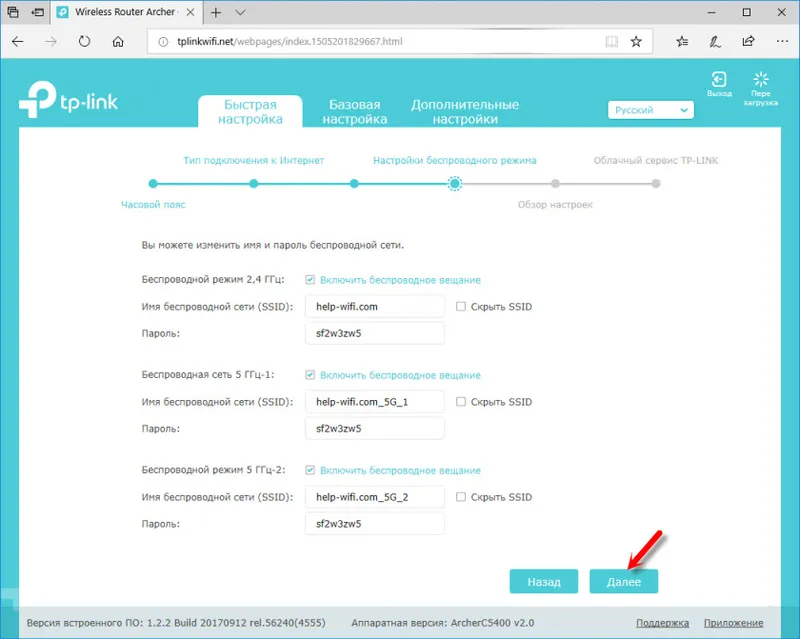
Проверавамо сва подешавања и кликнемо на дугме "Саве".
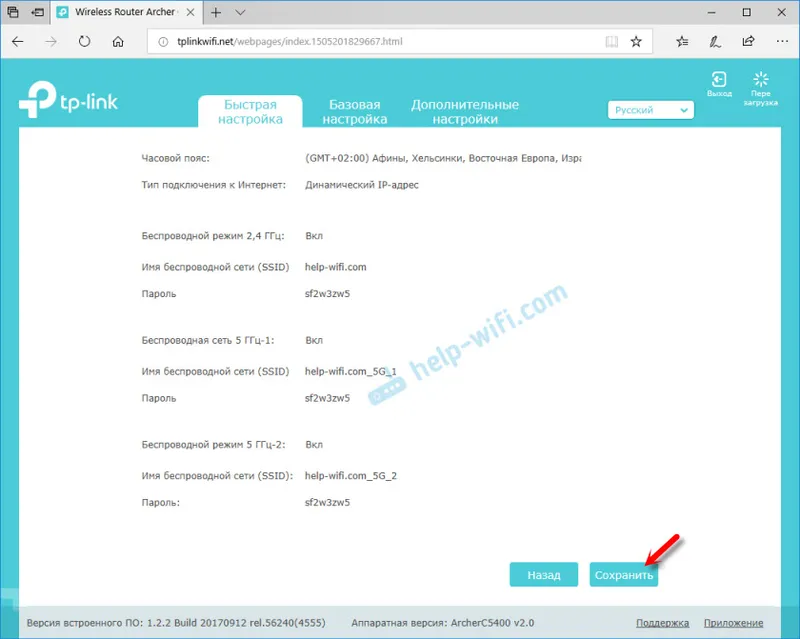
Мало чекамо и видимо прозор са предлогом да се пријавите под ТП-ЛИНК ИД. Ако желите, можете да креирате налог и пријавите се на свој налог. Али то није неопходно, можете једноставно кликнути на дугме "Пријави се касније".
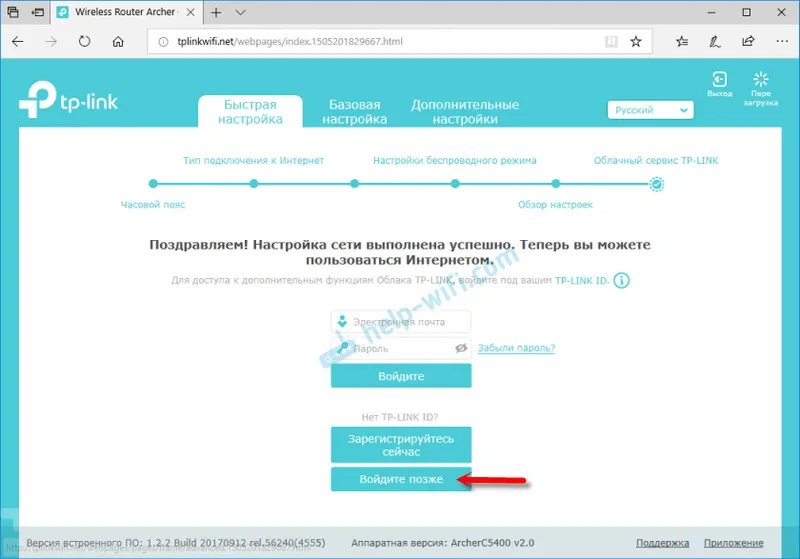
Завршавање подешавања ТП-Линк Арцхер Ц5400!
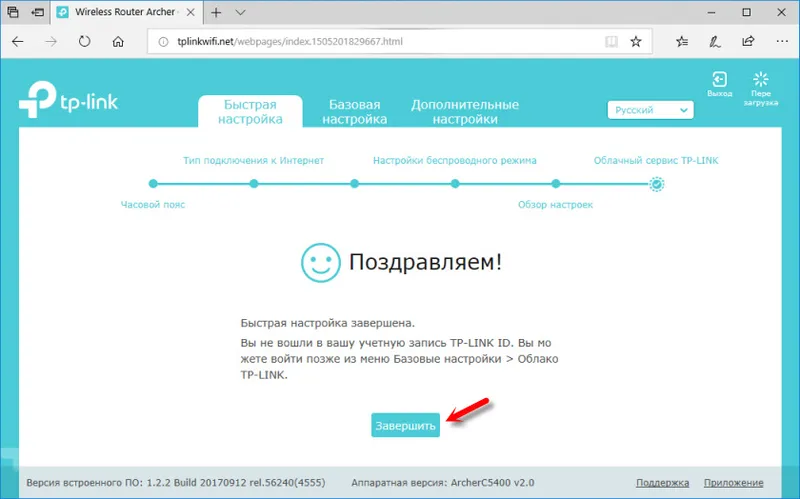
Веб интерфејс и прозор „Мрежни дијаграм“ ће се одмах отворити.
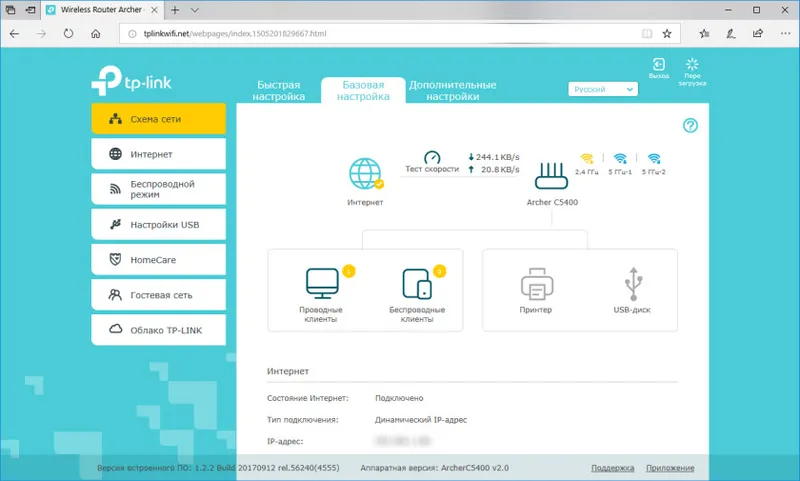
Одавде можете управљати својим рутером. Промените подешавања, прилагодите различите функције, прегледајте повезане уређаје и управљајте њима и још много тога. Интерфејс је на руском, врло једноставан и пријатан. То уопште није тешко схватити. Па ипак, на свакој се страници налази дугме у облику упитника (?) Кликом на њега детаљна упутства о подешавањима појавит ће се на истој страници. Веома удобно.
Ако и даље имате било каквих питања о подешавању ТП-Линк Арцхер Ц5400, онда их можете оставити у коментарима. Дефинитивно ћу одговорити, а по потреби надопуним и чланак.


